首先写这个博客确实自己在安装的时候遇到很多问题,然后自己一步一步解决的,希望对大家有所帮助。
主要解决问题:win10安卓SDK配置、JDK版本过高,发布apk错误和SDK Manager无法更新的问题。
Android开发环境搭建分为以下四步:
第一步、安装JDK;(我的是64位)
第二步、安装Eclipse;(64位)
第三步、下载并安装AndroidSDK;
第四步、在Unity中发布到Android平台。
安装JDK:因为JDK现在最高版本是Java SE 10.0.2,这个在unity里面发布apk会报错,报错原因为版本太高,我参考了网上
诸多解决办法,包括国外也是降低JDK的版本,选择这个JDK1.8的版本。JDK下载参考如下:
接下来就是环境配置的问题:win10 和其他的不太一样,需要注意一些细节:
1.打开Win10 系统环境设置如下图,点开环境变量,设置环境变量,变量名为JAVA_HOME,变量值为JDK的安装路径,可以看到的我的是安装到E盘,JDK解压的时候有一个jre和一个jdk,jdk安装到E盘(我的E盘是自己添加的新加卷分配驱动)jre是默认安装,试了好几次jre只能默认否则安装失败。注意:不可以保存在中文路径下。
2.在系统变量中找到Path,将;%JAVA_HOME%\bin; %JAVA_HOME%\jre\bin添加到变量值后面。添加的时候注意,没有分号,并且分开添加,因为win10 系统都是一条一条罗列的,如图所示添加就行,别忘记把jdk安装路径也添加进入如我的E:\wode\bin
都是不需要添加分号的。如果不添加JDK安装路径(E:\wode\bin),CMD中检查安装好没,就只能用java 和java —version,而javac 则会说不是内部命令。
这也是很多人
检测是否配置成功。打开命令行窗口,输入javac -version。安装成功则看到oracle JDK版本号,如下图所示:
安装Eclipse
官网:http://www.eclipse.org/downloads/
1、下载Eclipse,选择EclipseIDE for Java EE Developers,根据自己的系统选择32位或者64位的安装包,
2、将下载好的安装包解压缩至自己想要的位置,得到如图效果:说明安装成功!
首先首先声明 安卓配置摘自:https://blog.csdn.net/love4399/article/details/77164500
但是部分内容已经修改位自己的。
下载并安装Android SDK
官网(可翻墙选择):http://developer.android.com/sdk/index.html
不可翻墙选择:http://www.androiddevtools.cn/
或者360安全卫士—360软件管家—编程开发—搜索即可。
(下面以第二种方法为例进行下载)
1、下载Android SDK Tools
先找到SDK Tools,下载最新的版本即可。选择zip的,解压缩至目标路径位置即可
2、双击“SDK Manager”,启动SDK Manager
①、Tools的勾选图示选项下载即可。
②、API的任意选择一个,考虑向下兼容原则,可以下载最新的API。
③、Extras的全选
注:无法下载的会出现以下提示
此时采用有Android SDK在线更新镜像服务器来下载安装:
1、北京化工大学镜像服务器地址:
IPv4: ubuntu.buct.edu.cn/ 端口:80
IPv4: ubuntu.buct.cn/ 端口:80
IPv6: ubuntu.buct6.edu.cn/ 端口:80
2、大连东软信息学院镜像服务器地址:
mirrors.neusoft.edu.cn 端口:80
3、郑州大学开源镜像站:
mirrors.zzu.edu.cn 端口:80
使用方法:
启动 Android SDK Manager ,打开主界面,依次选择『Tools』、『Options...』,弹出『Android SDK Manager - Settings』窗口;
在『Android SDK Manager - Settings』窗口中,在『HTTP Proxy Server』和『HTTP Proxy Port』输入框内填入上面镜像服务器地址(不包含http://,如下图)和端口,并且选中『Force https://... sources to be fetched using http://...』复选框。设置完成后单击『Close』按钮关闭『Android SDK Manager - Settings』窗口返回到主界面;
依次选择『Packages』、『Reload』。
3、设置环境变量
①、新建一个系统环境变量,变量名为ANDROID_SDK_HOME,变量值为你的SDK安装路径
②把%ANDROID_SDK_HOME%\platform-tools;%ANDROID_SDK_HOME%\tools添加到Path环境变量中。
注意:%ANDROID_SDK_HOME%\platform-tools;%ANDROID_SDK_HOME%\tools
同样是分开放开放入Path环境变量中,即:
%ANDROID_SDK_HOME%\platform-tools
%ANDROID_SDK_HOME%\tools
不加分号“;”
同样是分开的如图:
③、检测是否配置成功。打开命令行窗口,输入adb。出现如下图所示内容则配置成功:
如果SDK manager不能打开或者闪退,请如下图修改:找到安卓SDK安装目录下的tools文件夹下的android.bat,用记事本打开
,然后找到我选中的蓝色文字修改为:
rem Check we have a valid Java.exe in the path.
set java_exe=E:\wode\bin\java.exe
也就是把call lib\find_java.bat
if not defined java_exe goto :EOF 删除,改为自己安装jdk的路径,但是要具体到java.exe,例如我的是E:\wode\bin\java.exe
然后双击SDK Manager.exe就行了。安装和上面的一样,不要多选。
在Unity中发布到Android平台
①、在发布界面需要将Android-Support-for-Editor点击下载,然后出现以下界面:
②、在Unity中配置好SDK和JDK的安装路径。
Edit—Preferences—External Tools—配置相关路径
③、File—Build Settings—Player Settings
其中步骤3参数介绍:
Company Name(公司名字)
Product Name(产品名字)
Default Icon(apk 图标):可选可不选
注:此时可能会出现以下错误
修改方法:将原来的默认值进行修改即可。
设置Build Indentifier属性的值为"com.aaa.bbb"格式。
操作如下:Edit—Project Settings—Player—修改属性值
注意:如果发布的安卓SDK解析包错误,请修改如下图所示:把Gradle修改为Internal,这个是Vuforia一些不兼容的问题。













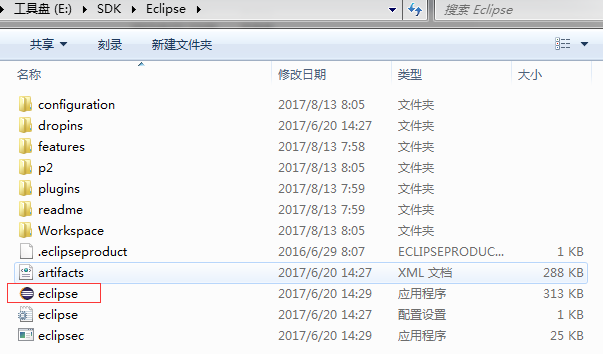
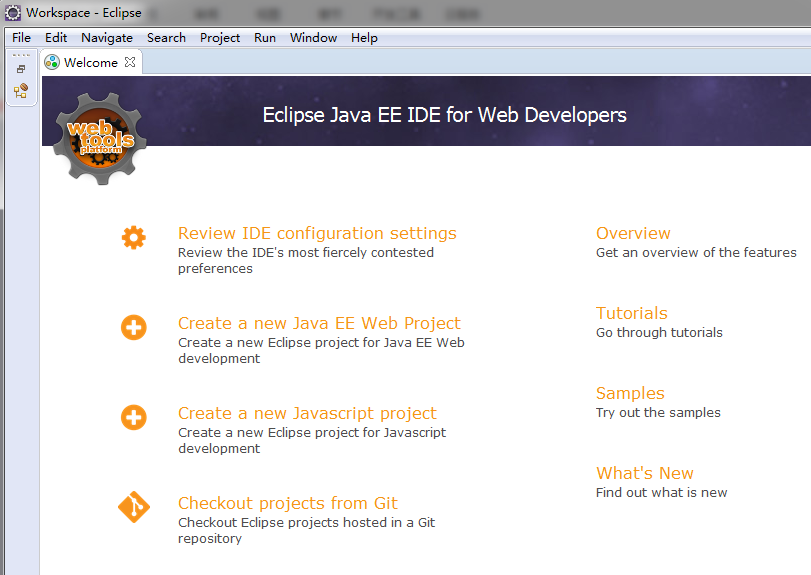
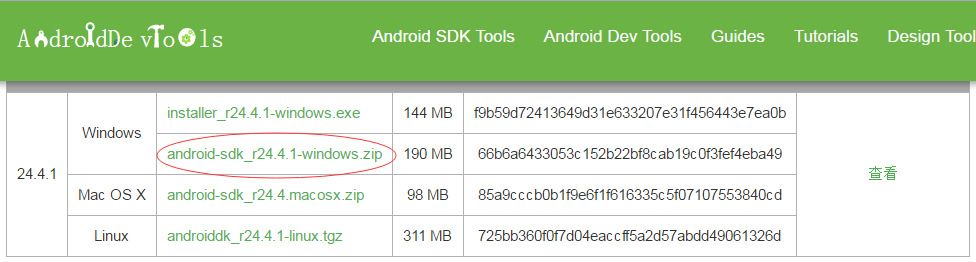
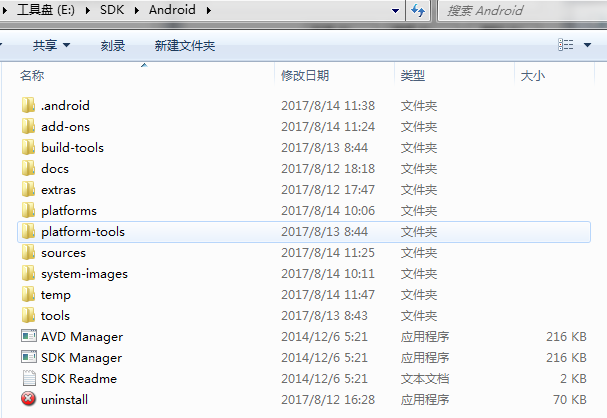

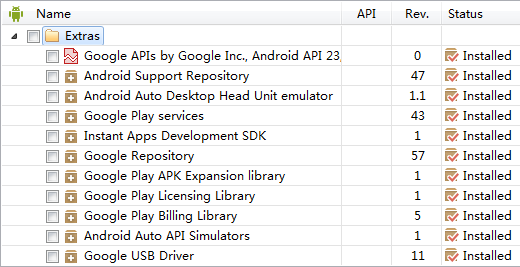
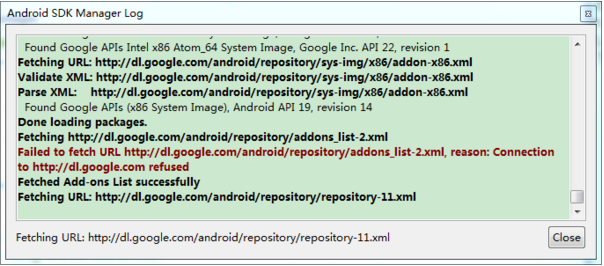
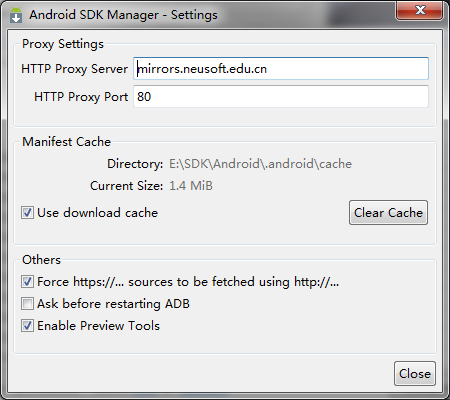






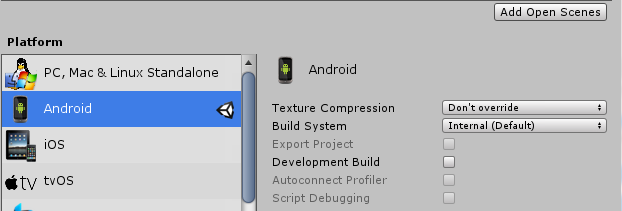
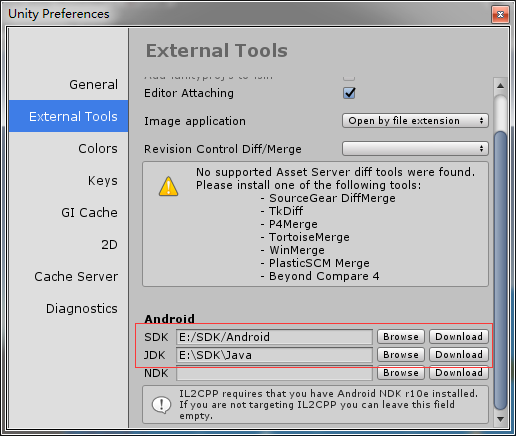
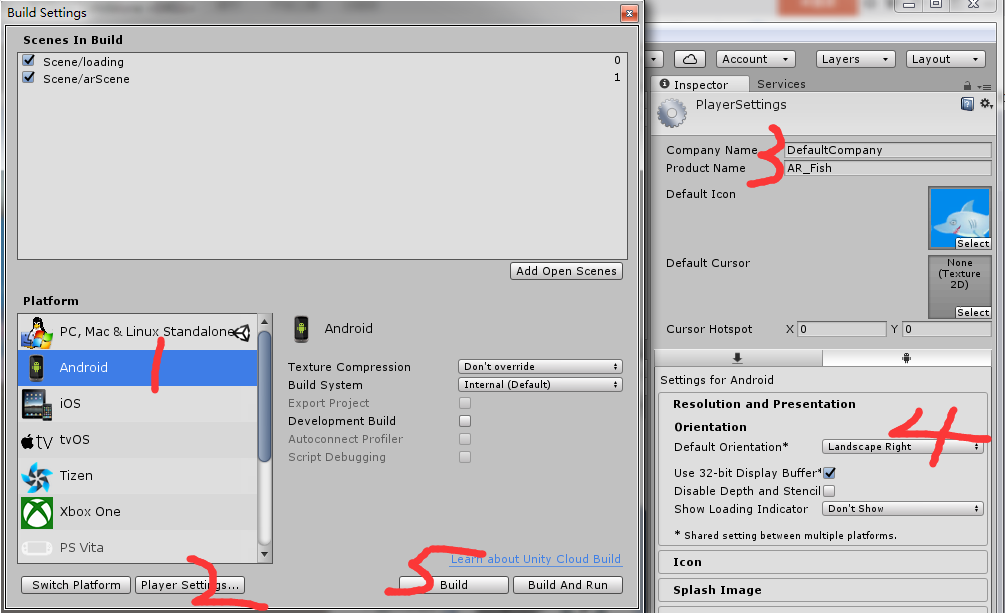
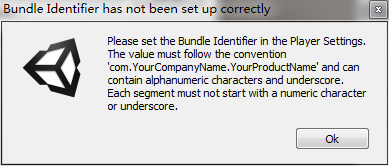
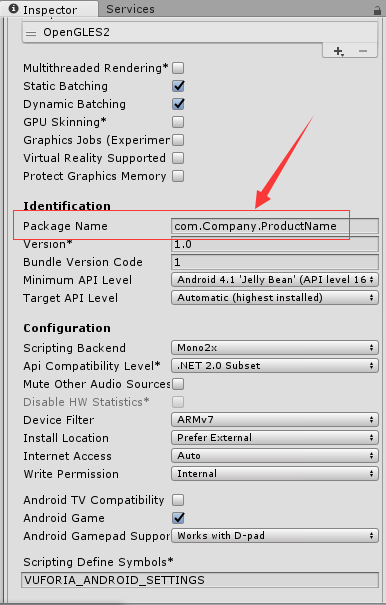
















 被折叠的 条评论
为什么被折叠?
被折叠的 条评论
为什么被折叠?








